Die letzte Woche war ich fast 24/7 in meiner Gemeinde um bei der Öffentlichkeitsarbeit des Willowcreek Leitungskongresses mitzuarbeiten. Dennoch habe ich kurz die Zeit gefunden ein Portrait der lieben Conny zu bearbeiten und alles als Zeitraffer-Video aufzunehmen. In dem Video könnt ihr einen Einblick bekommen, wie ich die minimalistischen Portraits bearbeite, die ich bei Instagram poste.
Wenn du genauer lernen willst, wie die Post-Production in Photoshop CC und Lightroom Classic aussieht, empfehle ich dir mein Tutorial „Einfache und dezente Beauty-Retusche“, in dem ich alle Schritte durchgehe.


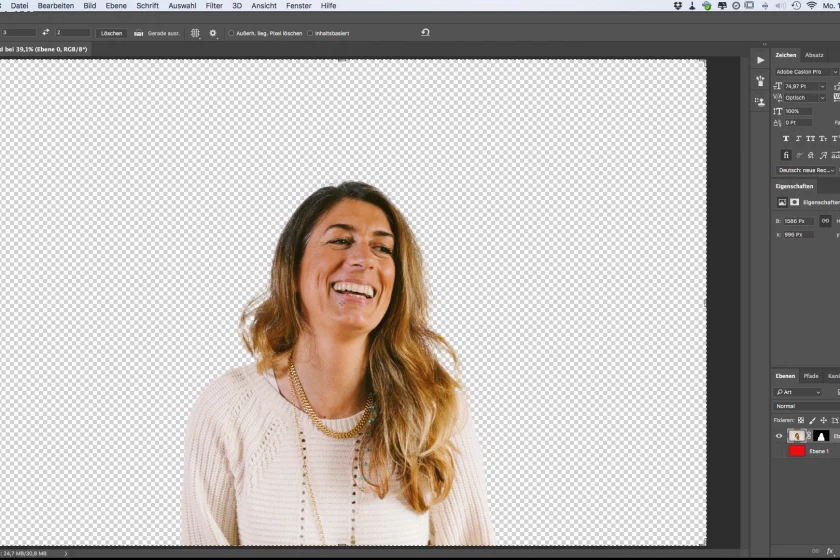


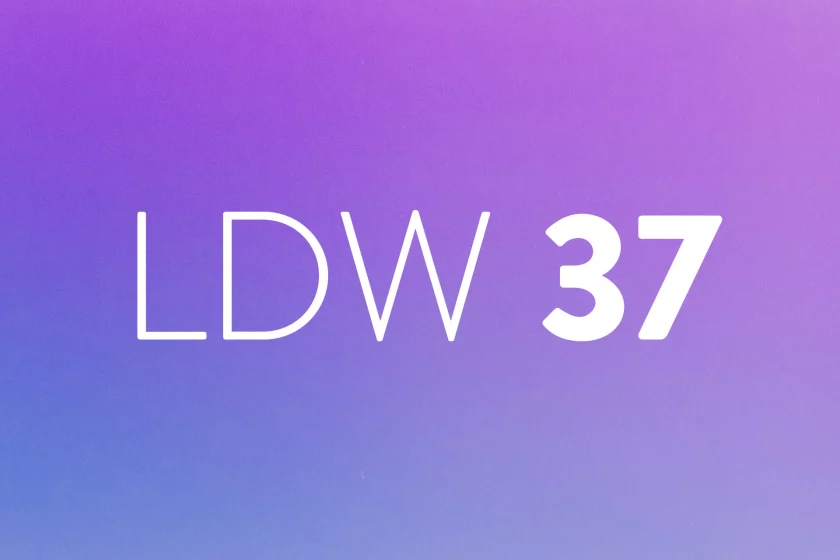



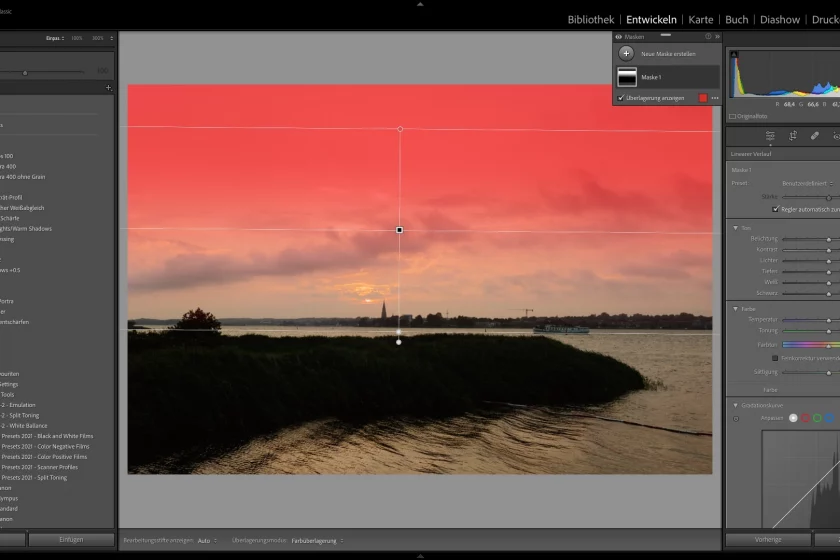
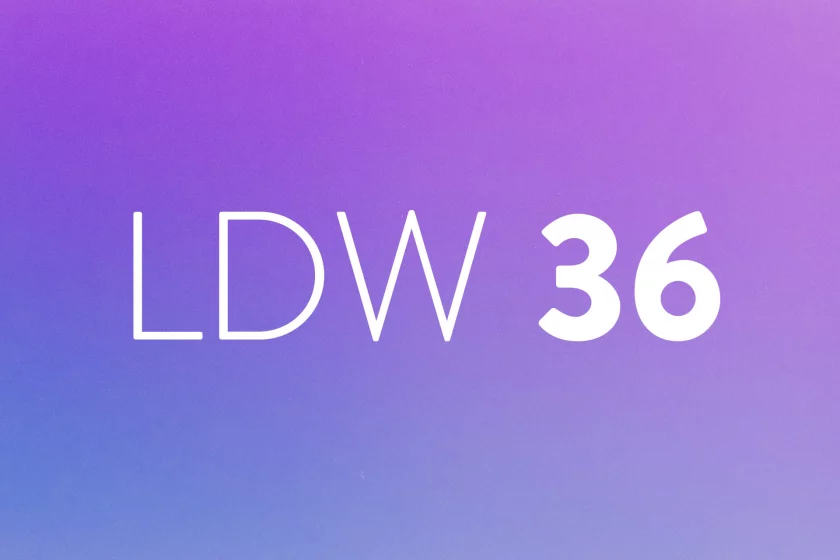

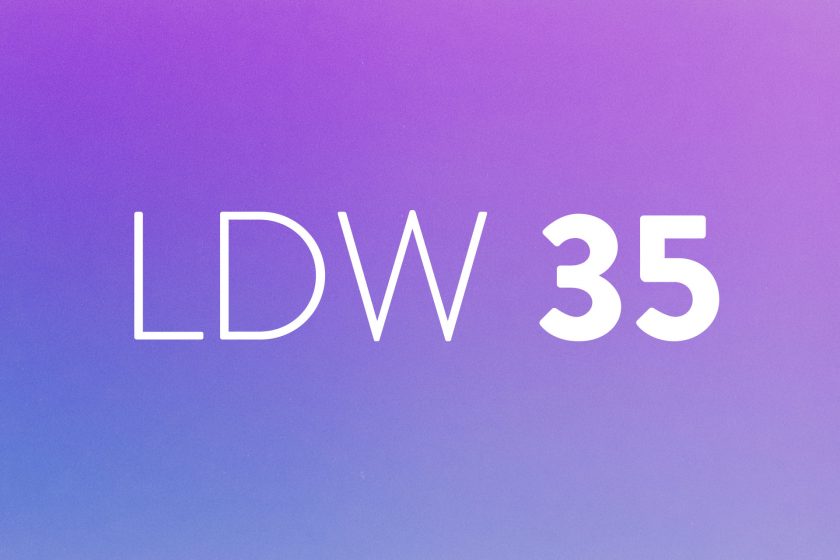
Guten Morgen,
ich bin fotografischer Anfänger. Habe dein Vdeo zu „Lightroom für Anfänger“ angeschaut. Folgendes: Ich habe eine alte Version Lightroom, die Raw-Dateien nicht öffnen kann. Nun bin ich bestrebt mich in ein neues Berarbeitungssystem gerne einzuarbeiten…. Ich fotografiere mit Fuji Xt3. Es gibt tausenderlei Infos die mich doch entscheidungsunsicher machen. Passt Ligthroom CC besser oder sollte es evtl. Capture one sein? Unterschied Lightroom / Photoschop?
Abo-Version oder kaufen?
Für Verweise/Hinweise bin ich dankbar
Hallo Peter,
vielen Dank für deinen Kommentar!
Wenn du aktuell schon eine alte Lightroom-Version nutzt, ist die Abo-Version von Lightroom Classic vermutlich die beste Wahl. Dann brauchst du dich nicht lange in ein neues Prorgramm einarbeiten und kannst deine alten Kataloge weiternutzen.
Zu den Alternativen: Die aktuell wirklich einzige ernstzunehmende Alternative zu LR ist Capture One. Da gibt es für Fuji-Fotografen auch aktuell einen Rabatt. Allerdings funktioniert C1 doch ganz schön anders als LR, da muss man sich reinarbeiten.
Andere bekannte Apps wie Luminar, Exposure oder Affinity Photo sind eher auf die Bearbeitung einzelner Fotos ausgerichtet, so wie Photoshop. Die kostenlosen Apps RawTherapee und Darktable habe ich noch nicht ausprobiert. Die scheinen auf den ersten Blick aber auch eine Katalogverwaltung mitzubringen.
Lightroom vs Photoshop: Lightroom ist ein RAW-Converter, der auf Verwaltung und grundlegende Bearbeitung vieler Bilder optimiert ist, Photoshop kann alles außer Verwaltung, und ist eher für Retuschen, Composings und aufwändigere Bearbeitung einzelner Bilder gedacht.
Am Anfang fand ich Abo auch doof. Inzwischen habe ich mich aber damit angefreundet. Zum einen veröffentlicht Adobe monatlich neue Funktionen, und zum anderen ist es für mich als Berufsfotograf aus steuerlichen Gründen vorteilhafter. Auch den Preis für das Foto-Abo finde ich mehr als fair. Früher hat man für jede neue Photoshop-Version 900€+ gezahlt, für Lightroom dann nochmal 179€ oder so. Selbst, wenn man zwischendurch eine Version übersprungen hat, ist es jetzt günstiger.
Wenn du das Foto-Abo kaufst, achte nur darauf, dass du nicht die Version mit Lightroom CC erwischst. Dort müssen alle Fotos in die Cloud geladen werden. Die richtige Version wäre Lightroom Classic. Am leichtesten kannst du sie am App-Icon erkennen. Die Cloud-Version hat abgerundete Ecken, die Classic-Version nicht.
Ich hoffe, das hilft dir weiter 😉
Falls du den Blog mit deinem Kauf unterstützen möchtest, kannst du gerne einen der folgenden Werbe-Links benutzen 🙂
Foto-Abo bei Amazon
Foto-Abo bei Adobe
Ich finde deiner Artikel sehr interessant und hilfreich. Du hast alles so gut anschaulich gemacht=)
Für den Anfängern ist es sehr wichtig. Danke!
Hallo Nina,
vielen Dank für das Feedback! Freut mich, dass der Artikel dir geholfen hat!